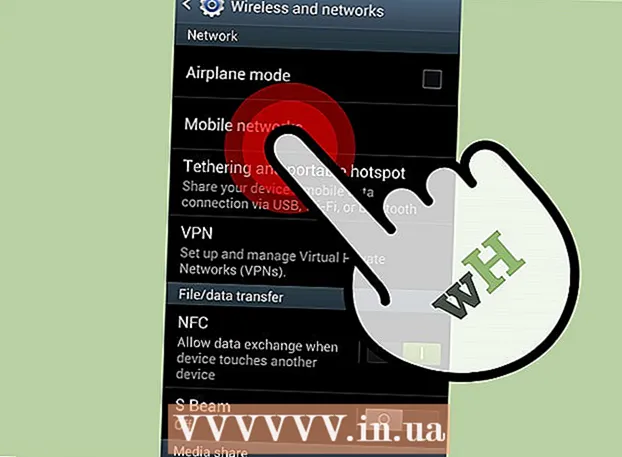Autors:
Lewis Jackson
Radīšanas Datums:
8 Maijs 2021
Atjaunināšanas Datums:
1 Jūlijs 2024

Saturs
Šis wikiHow māca jums pārkārtot lapas Microsoft Word dokumentos. Lai gan Word neatbalsta vienkāršas metodes, jūs tomēr varat pārkārtot secību, nosakot katras lapas nosaukumu vai izgriežot saturu no vienas lapas un ielīmējot. Atšķirībā no Microsoft PowerPoint nav vispārēja veida, kā kārtot lapas Microsoft Word.
Soļi
1. metode no 2: izmantojiet galvenes
Atveriet dokumentu. Veiciet dubultklikšķi uz Word dokumenta, kuru vēlaties pārkārtot, lai atvērtu failu programmā Microsoft Word.

Noklikšķiniet uz kartes Mājas (Mājas lapa). Cilne atrodas zilajā lentē Word loga augšdaļā.
Katras lapas augšpusē pievienojiet virsrakstu. Lai lapai pievienotu virsrakstu, lapas augšdaļā ievadiet virsrakstu (piemēram, "1. lapa") un nospiediet ↵ Ievadietun pēc tam noklikšķiniet 1. virsraksts rīkjoslas sadaļā "Stili".
- Mac datorā, iespējams, būs jānoklikšķina uz nolaižamā lodziņa Stili ir pa labi no rīkjoslas.
- Atkarībā no dokumenta formāta, lai atrastu opciju, jums var būt nepieciešams ritināt izvēlni "Stili" 1. virsraksts.

Noklikšķiniet uz kartes Skats (Skata režīms). Šī opcija iezīmē ceļu Mājas vairākas cilnes pa labi.
Atzīmējiet izvēles rūtiņu "Navigācijas rūts". Šis lodziņš atrodas rīkjoslas sadaļā "Rādīt". Kad esat to pārbaudījis, Word loga kreisajā pusē parādīsies logs "Navigācija".

Klikšķis Virsraksti. Šī cilne atrodas lodziņa “Navigācija” augšdaļā. Parādīsies visu Microsoft Word dokumenta galvenju saraksts.
Pārkārtot nosaukumu sarakstu. Noklikšķiniet un velciet virsrakstu lodziņā "Navigācija" uz augšu vai uz leju vajadzīgajā pozīcijā un atlaidiet peles pogu. Attiecīgi mainīsies lapas Word dokumentā.
Saglabāt dokumentu. Nospiediet Ctrl+S (Windows) vai ⌘ Komanda+S (Mac). reklāma
2. metode no 2: izmantojiet griešanas un ielīmēšanas darbību
Atveriet dokumentu. Veiciet dubultklikšķi uz Word dokumenta, kuru vēlaties pārkārtot, lai atvērtu failu programmā Microsoft Word.
Atrodiet lapu, kuru vēlaties pārvietot. Ritiniet uz leju, līdz atrodat lapu, kas jāpārvieto uz augšu vai uz leju.
Atlasiet tekstu lapā. Noklikšķiniet lapas pirmā vārda priekšā un velciet peles rādītāju uz lapas pēdējo vārdu. Atlaidot peles pogu, viss lapas teksts tiek izcelts.
Izgrieziet tekstu lapā. Nospiediet Ctrl+X (Windows) vai ⌘ Komanda+X (Mac) izpildīt. "Izgriezt" kopē atlasīto tekstu un izdzēš to no dokumenta, tāpēc neuztraucieties par teksta pazušanu.
Atrodiet, kur ievietot tekstu. Ritiniet uz augšu vai uz leju, līdz atrodat lapu, kurā iepriekš gribējāt apgriezt lapu.
Noklikšķiniet uz atlasītās lapas augšdaļas. Peles rādītājs būs vietā, kur vēlaties ievietot izgriezto lapu.
Vēlreiz pievienojiet saīsinātu tekstu. Nospiediet Ctrl+V (Windows) vai ⌘ Komanda+V (Mac) un pēc tam nospiediet ↵ Ievadiet. Parādīsies izgrieztais teksts, izgrieztās lapas pirmais vārds sāksies peles kursora pozīcijā.
Saglabāt dokumentu. Nospiediet Ctrl+S (Windows) vai ⌘ Komanda+S (Mac).
- Varat atkārtot šo procesu ar vairākām lappusēm visā Word dokumentā.
Padoms
- Noklikšķinot uz nosaukuma Word dokumentā, vienums tiek samazināts līdz minimumam, un visa informācija starp vienu galveni un nākamo pazūd. Varat tuvināt, vēlreiz noklikšķinot uz šī nosaukuma.
Brīdinājums
- Diemžēl nav iespējams mainīt Word lapu kā režģa kārtību, noklikšķinot uz lapas, velkot peli un pārvietojot slaidus programmā PowerPoint.